[Gelöst] Fehler 1068: Abhängigkeitsdienst konnte nicht gestartet werden [Festplatte klonen]
Deutsch
日本語
Zusammenfassung :
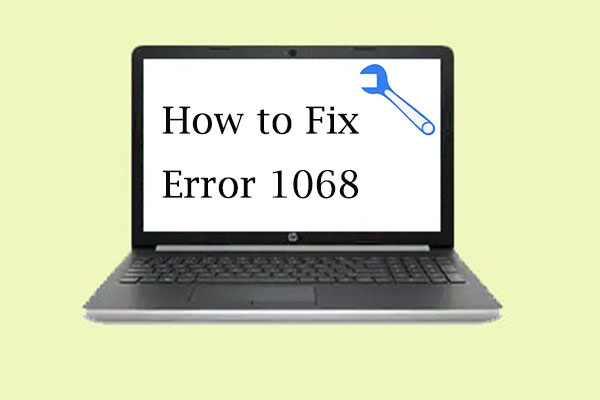
Wenn Sie versuchen, das Netzwerk- und Freigabecenter oder die Windows Defender-Firewall auszuführen, wird “Fehler 1068: Der Abhängigkeitsdienst oder die Abhängigkeitsgruppe konnte nicht gestartet werden” angezeigt? Es kann verschiedene Gründe für dieses Problem geben. MiniTool Partition Wizard bietet Ihnen einige Lösungen, um Fehler 1068 zu beheben. Fühlen Sie sich frei, einen Versuch zu haben!
Was ist Fehler 1068
Es gibt zwei Fälle, in denen der Fehler 1068 in Windows 10 auftreten kann.
- Erster Fall: Wenn Sie das Netzwerk- und Freigabecenter ausführen, wird “Fehler 1068: Der Abhängigkeitsdienst oder die Abhängigkeitsgruppe konnte nicht gestartet werden” angezeigt. Wenn Sie von diesem Problem betroffen sind, können Sie in keinem Netzwerk eine Verbindung zum Internet herstellen, unabhängig davon, ob Sie ein Ethernet-Kabel verwenden oder es anschließen
- Fall zwei: Fehler 1068 beim Starten der Windows-Firewall. Manchmal wird die Meldung “Fehler 1068 – Abhängigkeitsdienst konnte Firewall nicht starten” angezeigt, wenn Sie versuchen, Ihre Windows Defender-Firewall einzuschalten. Schließen Sie nicht die Augen davor, da das Deaktivieren der Windows-Firewall Ihren Computer einem unbefugten Zugriff aussetzt.
Wie behebt man “Fehler 1068: Der Abhängigkeitsdienst oder die Abhängigkeitsgruppe konnte nicht gestartet werden”?
Wenn Sie das Problem zum ersten Mal sehen, können Sie Ihren Computer neu starten, um es zu entfernen. Wenn der Fehler jedoch nach dem Vorgang weiterhin angezeigt wird, müssen Sie ihn mit den folgenden Lösungen beheben.
Video-Kurzanleitung:
Fix Fehler 1068 in Case One
Wenn Sie Fehler 1068 treffen, wenn Sie Netzwerk- und Freigabecenter verwenden, können Sie diese Möglichkeiten versuchen, es zu beheben.
Lösung 1: Aktivieren verwandter Abhängigkeitsdienste
Wie Sie in dieser Fehlermeldung sehen können, stimmt etwas mit den Abhängigkeitsdiensten nicht, und Sie müssen sicherstellen, dass alle zugehörigen Abhängigkeitsdienste aktiviert sind.
Hier sind die Schritte zur Behebung des fehlgeschlagenen Starts des Abhängigkeitsdienstes.
Schritt 1: Drücken Sie Win + S, um die Suche zu öffnen, und geben Sie dann die Systemkonfiguration in das Suchfeld ein.
Schritt 2: Klicken Sie im Suchergebnis auf System Configuration App, um darauf zuzugreifen.

Schritt 3: Klicken Sie auf die Registerkarte Dienste und stellen Sie sicher, dass Sie alle folgenden Optionen aktiviert haben.
- Gateway-Dienst auf Anwendungsebene
- Netzwerkverbindungen
- Network Location Awareness (NLA)
- Plug-and-Play
- Automatischer Verbindungsmanager für den Fernzugriff
- Verbindungsmanager für den Fernzugriff
- Remote Procedure Call (RPC)
- Telefonie

Schritt 4: Klicken Sie auf OK, um die vorgenommenen Änderungen zu bestätigen, und starten Sie den Computer neu.
Nach dem Neustart Ihres Computers können Sie das Netzwerk- und Freigabecenter öffnen und prüfen, ob der Fehler 1068 in Windows 10 behoben wurde.
Lösung 2: Registrierungsschlüssel ändern
Wenn nach dem Aktivieren der zugehörigen Abhängigkeitsdienste weiterhin die Meldung “Fehler 1068: Der Abhängigkeitsdienst oder die Abhängigkeitsgruppe konnte nicht gestartet werden” angezeigt wird, können Sie versuchen, das Problem mithilfe des Registrierungseditors zu beheben.
Schritt 1: Drücken Sie die Windows- und R-Taste gleichzeitig, um in das Fenster Ausführen zu gelangen.
Schritt 2: Geben Sie Regedit in das Feld ein und klicken Sie auf OK, um den Registrierungseditor zu öffnen.
Schritt 3: Navigieren Sie zum folgenden Pfad:
HKEY_LOCAL_MACHINE > SYSTEM > CurrentControlSet > Services > Dhcp
Schritt 4: Doppelklicken Sie im rechten Bereich auf DependOnService.

Schritt 5: Löschen Sie im Textbereich Wertedaten alle Wörter außer “Afd”, und klicken Sie dann auf OK.

Schritt 6: Gehen Sie zu HKEY_LOCAL_MACHINE > SYSTEM > CurrentControlSet > Services > Eaphost.
Schritt 7: Doppelklicken Sie auf DependOnServices und löschen Sie alles in den Wertdaten. Klicken Sie dann auf OK, um die Änderungen zu bestätigen.
Schritt 8: Starten Sie Ihren Computer neu, und es sollte keine Fehlermeldung angezeigt werden, wenn Sie das Netzwerk- und Freigabecenter verwenden.
Lösung 3: Reparieren Sie Nlasvc.dll
Ein häufiger Grund für “Abhängigkeitsdienst konnte nicht gestartet werden” ist beschädigt oder beschädigt nlasvc.dll.
Nlasvc.dll, auch bekannt als Network Location Awareness, ist eine Art Dynamic Link Library (DLL) -Datei. Es sammelt und speichert Konfigurationsinformationen für das Netzwerk und benachrichtigt Programme, wenn diese Informationen geändert werden.
Wenn mit nlasvc etwas nicht stimmt.andernfalls können alle Dienste, die davon abhängen, nicht gestartet werden, z. B. Windows und Sharing Center.
Um nlasvc zu reparieren.dll, können Sie SFC (System File Checker) laufen.
Führen Sie SFC aus, um Nlasvc wiederherzustellen.dll
Schritt 1: Öffnen Sie das Fenster Ausführen und geben Sie cmd in das Feld ein. Drücken Sie dann Strg + Umschalt + Eingabetaste, um die Eingabeaufforderung als Administrator auszuführen.
Schritt 2: Geben Sie sfc /scannow ein und drücken Sie die Eingabetaste.

Dann scannt SFC nach nlasvc.DLL-Probleme und andere Systemdatei Probleme automatisch.
Lösung 4: TCP // IP auf Standard zurücksetzen
Wenn “Fehler 1068: Der Abhängigkeitsdienst oder die Abhängigkeitsgruppe konnte nicht gestartet werden” immer noch nicht behoben werden kann, können Sie versuchen, TCP /IP auf Standard zurückzusetzen.
Schritt 1: Führen Sie die Eingabeaufforderung als Administrator aus.
Schritt 2: Geben Sie den Befehl “netsh int ip reset” ein, um die TCP /IP-Konfiguration vollständig zurückzusetzen und den ursprünglichen Zustand von TCP/IP wiederherzustellen, und drücken Sie dann die Eingabetaste.

Schritt 3: Starten Sie Ihren PC neu und prüfen Sie, ob das Netzwerk- und Freigabecenter ordnungsgemäß ausgeführt werden kann.
Fix Fehler 1068 im Fall Zwei
“Fehler 1068 – Abhängigkeitsdienst konnte Firewall nicht starten” möchten Sie nicht erleben. Es ist ziemlich ärgerlich, dass Sie Ihre Windows Defender-Firewall nicht einschalten können.
Was können Sie tun, wenn die Fehlermeldung “Abhängigkeitsdienst konnte Firewall nicht starten” angezeigt wird? Hier sind einige Lösungen, die für Sie hilfreich sein können.
Lösung 1: Diensteinstellungen ändern
Schritt 1: Dienste eingeben.msc im Fenster Ausführen.
Schritt 2: Klicken Sie mit der rechten Maustaste auf Ihre Windows Defender-Firewall und wählen Sie Eigenschaften.

Schritt 3: Wählen Sie Start und stellen Sie dann den Starttyp auf Automatisch ein.
Schritt 4: Wählen Sie Übernehmen und klicken Sie auf OK.
Schritt 5: Starten Sie Ihren PC neu, um die Änderungen zu speichern.
Lösung 2: Erweitern Sie Ihre Administratorengruppe
Es gibt eine weitere kostenlose Möglichkeit, den Fehler 1068 zu beheben.
Sie müssen nur die Eingabeaufforderung als Administrator öffnen und die folgenden Befehle eingeben.
- net lokale Gruppenadministratoren localservice /hinzufügen
- net lokale Gruppenadministratoren networkservice /hinzufügen
Jetzt müssen Sie Windows neu starten und die Windows Defender-Firewall aktivieren, um zu überprüfen, ob “Der Abhängigkeitsdienst oder die Abhängigkeitsgruppe konnte nicht gestartet werden” behoben wurde.
Lösung 3: Aktualisieren Sie Ihren Netzwerkadaptertreiber
Netzwerkadaptertreiber, der keine Daten enthält, kann auch eine Ursache für “Fehler 1068 – Abhängigkeitsdienst konnte Firewall nicht starten” sein.
Um Ihren Netzwerkadaptertreiber zu aktualisieren, gehen Sie folgendermaßen vor.
Schritt 1: Drücken Sie gleichzeitig die Windows-Taste und X.
Schritt 2: Wählen Sie Geräte-Manager aus der Liste.
Schritt 3: Klicken Sie auf den Pfeil vor Netzwerkadaptern, um ihn zu erweitern.
Schritt 4: Klicken Sie mit der rechten Maustaste auf den aktuell verwendeten Treiber und wählen Sie Treiber aktualisieren.
Schritt 5: Starten Sie Ihren Computer neu, um die Änderungen zu übernehmen.
Weitere Informationen zum Aktualisieren des Netzwerkadaptertreibers finden Sie in diesem Artikel: Top 4-Möglichkeiten zur Behebung einer langsamen Internetgeschwindigkeit unter Windows 10.
Lösung 4: Deaktivieren Sie Ihr Antivirenprogramm vorübergehend
Wenn Sie eine Antivirensoftware eines Drittanbieters ausführen, liegt möglicherweise ein Konflikt mit Ihrer Windows Defender-Firewall vor, und der Fehler 1068 hindert Sie daran, die Windows Defender-Firewall zu aktivieren.
Sie können Ihre Antivirensoftware ausschalten und prüfen, ob das Problem behoben wurde. Wenn die Antwort Ja lautet, müssen Sie das Problem dem Hersteller Ihrer Antiviren-App melden, oder Sie können die App durch eine andere Antivirensoftware ersetzen.
Wenn die Lösung das Problem nicht beheben kann, müssen Sie die nächste versuchen.
Lösung 5: Überprüfen Sie Ihr Windows Update
Manchmal wird “Fehler 1068: Der Abhängigkeitsdienst oder die Abhängigkeitsgruppe konnten nicht gestartet werden” einfach durch etwas Veraltetes in Ihrem Windows verursacht. Um es zu lösen, brauchen Sie nur ein paar Klicks.
Schritt 1: Öffnen Sie die Einstellungen durch Drücken von Win + I.
Schritt 2: Klicken Sie auf Update & Sicherheit, um in Windows Update zu gelangen.
Schritt 3: Wählen Sie in Windows Update die Option Nach Updates suchen. Laden Sie dann die verfügbaren Updates herunter und bestätigen Sie den Installationsvorgang.

Schritt 4: Starten Sie Ihren Computer neu und führen Sie die Windows Defender-Firewall aus, um festzustellen, ob der Fehler 1068 “Abhängigkeitsdienst konnte Firewall nicht starten” entfernt wurde.
Lösung für jeden Fall
Wenn Sie den Fehler 1068 mit den oben genannten Lösungen nicht beheben können, müssen Sie möglicherweise Windows 10 neu installieren.
Durch die Neuinstallation von Windows 10 können Sie die Probleme aufgrund von Systemdateibeschädigung, Änderungen der Systemeinstellungen, Software von Drittanbietern usw. lösen. Es ist irgendwie nervig, aber es ist ein wirklich effektiver Weg, um mit “Fehler 1068: Der Abhängigkeitsdienst oder die Abhängigkeitsgruppe konnte nicht gestartet werden” zu kämpfen.
Um sicherzustellen, dass Fehler 1068 vollständig entfernt werden kann, sollten Sie eine Neuinstallation durchführen.
Es gibt zwei Möglichkeiten, dies zu erreichen:
- Reset This PC (Remove everything)
- Clean Install
Anweisungen zur Verwendung von Reset this PC (Remove everything) zur Behebung des Fehlers 1068 finden Sie im folgenden Text.
Bevor Sie mit dem Zurücksetzen Ihres PCS beginnen, sollten Sie Ihre Daten besser sichern.
Sie können ein USB-Flash-Laufwerk oder eine externe Festplatte verwenden, um Backups zu erstellen. Achten Sie darauf, dass das Sicherungsgerät groß genug sein muss, um alle Dateien und Programme auf Ihrer Festplatte zu speichern.
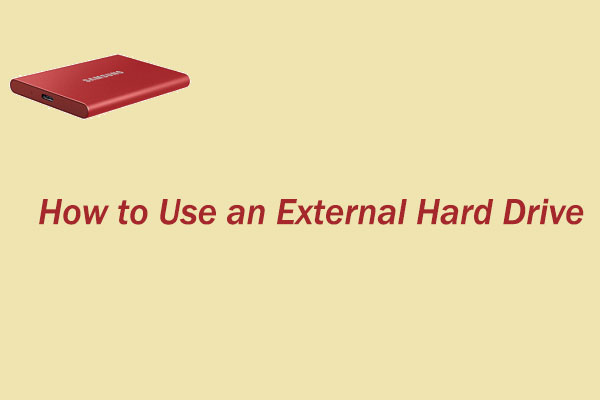
Die Anleitung zur Verwendung einer externen Festplatte wird im Beitrag angezeigt. Eine externe Festplatte ist in vielen Aspekten wie Dateispeicherung und Datensicherung nützlich.
Schritt 1: Laden Sie zunächst den MiniTool Partition Wizard herunter und installieren Sie ihn.
Kostenloser Download
Schritt 2: Starten Sie das Tool und wählen Sie Copy Disk Wizard aus dem Aktionsfenster.

Schritt 3: Folgen Sie dem Assistenten, um den Sicherungsvorgang abzuschließen.
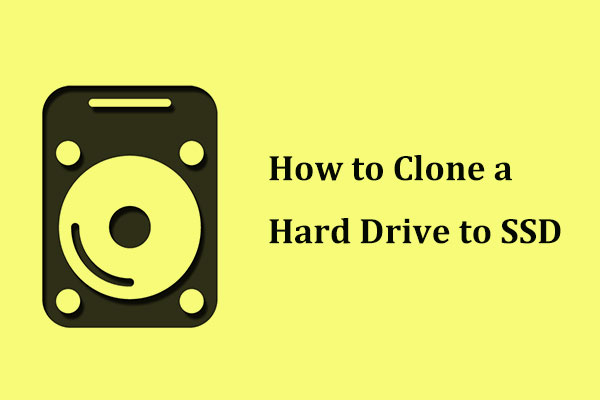
Wie klone ich eine Festplatte in Windows 10/8/7 kostenlos auf SSD? Die MiniTool-Software bietet die beste Möglichkeit, eine Festplatte von einer Festplatte auf eine SSD oder eine neue zu klonen.
Nachdem Sie Ihre Dateien gesichert haben, können Sie Ihren PC zurücksetzen, um den Fehler 1068 zu beheben.
Schritt 1: Klicken Sie auf Start und wählen Sie das Symbol Einstellungen.
Schritt 2: Wählen Sie Update & Sicherheit, und klicken Sie dann auf Wiederherstellung.
Schritt 3: Klicken Sie unter Zurücksetzen dieses PCS auf Erste Schritte.

Schritt 4:Wählen Sie Remove everythingto reset this PC, und folgen Sie dann den Popup-Anweisungen.

Dann setzt Windows 10 Ihren PC zurück und führt eine Neuinstallation durch. Sobald dies erledigt ist, können Sie überprüfen, ob der Fehler 1068 behoben wurde.
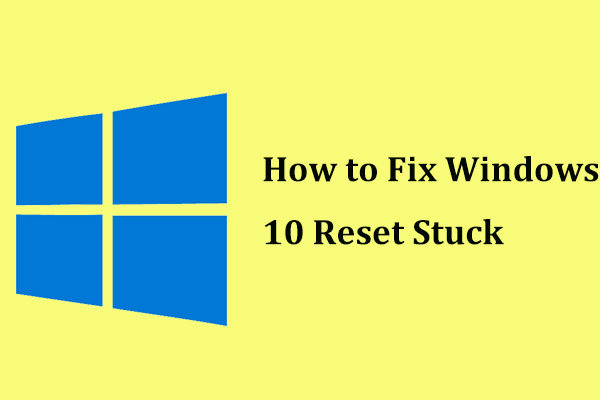
Windows 10 Reset bei 1/12/66/99 Prozent stecken? Hier sind 3 nützliche Methoden, um das Zurücksetzen von Windows 10 auf dem schwarzen Bildschirm des sich drehenden Kreises zu beheben.
Mit dem MiniTool Partition Wizard habe ich erfolgreich Daten gesichert und meinen PC zurückgesetzt, um Fehler 1068 zu beheben. Ich würde es gerne mit dir teilen!Klicken Sie auf Tweet
Bottom Line
Wenn Sie von “Fehler 1068″ gestört werden: der Abhängigkeitsdienst oder die Abhängigkeitsgruppe konnte nicht gestartet werden”, ärgern Sie sich nicht. Sie können es mit den obigen Lösungen beheben.
Wenn sie haben bessere möglichkeiten, um dieses problem zu lösen, sie können kontaktieren. Bei Fragen können Sie diese gerne im Kommentarbereich unten posten und werden so schnell wie möglich beantwortet.
Fehler 1068 FAQ
- Öffnen Sie die Systemsteuerung und wählen Sie Netzwerk und Internet.
- Wählen Sie Netzwerk- und Freigabecenter.
- Klicken Sie auf Probleme beheben und wählen Sie Internetverbindungen aus.
- Befolgen Sie dann die Anweisungen auf dem Bildschirm, um den Vorgang abzuschließen.
- Zwitschern
Leave a Reply